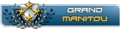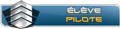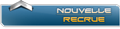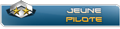------------------------------------------------------------
L'application n'est plus supportée ce jour.
------------------------------------------------------------
Vous le savez probablement, je bossais depuis quelques temps sur une application Android pour le Mirage 2000 de Razbam (thread original : http://www.checksix-forums.com/viewtopi ... 5&t=197212 ), j'ai revu mes ambitions à la hausse et je vous présente aujourd'hui l'application qui permet maintenant de recevoir d'autres panels de d'autres modules.
Pour ce qui ne le savent pas encore, petite présentation :
----------- Panels actuellement inclus dans l'application -----------Cockpit++ est une application Android qui permet d'externaliser un panel/instrument de DCS sur ton périphérique pour ainsi exploiter le panel directement sur ton appareil Android plutôt que d'aller cliquer à la souris dans le cockpit
Voici un petit exemple de panel fonctionnel (boutons + cadrans), vous l'aurez reconnu, il s'agit du PCA du Mirage 2000

Voici 3 moyens de récupérer l'application :- PCA pour le Mirage 2000C de Razbam
- PPA pour le Mirage 2000C de Razbam
- RWR pour le F-15C de ED
- INS pour le Mirage 2000C de Razbam
- INS Knobs pour le Mirage 2000C de Razbam
- Armament panel pour le Huey de BelSimTek
- Nozzle panel pour l'AV8-B n/a Harrier de Razbam
- VVI pour le A-10C de Eagle Dynamics
- HSI pour le A-10C de Eagle Dynamics
- EMIs pour le A-10C de Eagle Dynamics
- Radar management panel du Mig-21Bis de Leatherneck Simulations
sur le store : https://play.google.com/store/apps/deta ... itplusplus
via QRcode :
Ou tout simplement en cherchant "cockpit dcs" sur le store
Et voici les étapes à suivre pour installation l'application :
1) Une fois l'application Android installée il faut installer un fichier sur DCS et le configurer, il s'agit d'un fichier Cockpit++.lua téléchargeable ici : >fichier à télécharger<
2) Aller dans dossier C:\Users\tonNom\Saved Games\DCS\Scripts (vous pouvez le créer s'il n'existe pas)
3) Ouvrir le Export.lua file et ajoute la ligne suivante (simple copier/coller):
local Cockpitpp=require('lfs');dofile(Cockpitpp.writedir()..'Scripts/Cockpit++.lua')
Si le fichier n'existe pas, prenez celui qui se trouve dans ce que vous avez téléchargé et mettez le dans le dossier "Script"
4) Dans le même dossier, y mettre le fichier Cockpit++.lua
Vous devriez avoir ça :
5) Ouvre le Cockpit++.lua et mets-y le/les adresse(s) de ton/tes périphérique(s) Android. (Tu trouveras l'IP dans l'application en allant dans Settings)
Pour l'exemple, si l'application te dit que l'IP de ton Android est 192.168.0.12, il faut que tu écrives dans le Cockpit++.lua :
Et si par chance vous avez plusieurs périphériques Android, vous pouvez ajouter les adresses IP de chaque appareil Android pour avoir plusieurs panels à la fois :
Après ça, vous votre DCS sera capable d'envoyer les informations du jeu sur l'Android.
6) Dans l'application, dans Settings, tu dois y mettre l'IP de ton ordinateur ainsi que les deux ports spécifiés dans le .lua
Pour avoir l'IP de son ordinateur, il faut faire :
- touche Windows + "R"
- une fenêtre apparait, entrez "cmd" and pressez "ok"
- une console Windows apparait, entrez "ipconfig" et pressez la touche "enter" de votre clavier
- vous pouvez lire l'adresse IP de votre ordi à la ligne : Ipv4 address (IP address), l'adresse ressemble à : 192.168.0.5 par exemple
- une fois que vous avez cette IP, il suffit d'aller dans les "Settings" de l'application Cockpit++ et d'y mettre l'IP de votre ordinateur, après ça votre Android sera capable d'envoyer des actions à DCS quand vous cliquerez sur un bouton
7) Maintenant lancer une partie, mettez-vous dans le cockpit et virer la pause, ça devrait marcher ^^
Pour que la connexion se fasse il est impératif que vous soyez dans la mission. Si vous êtes dans le menu ou en pause l'application ne sera connectera pas au jeu.
8) Ça ne marche pas ? Reprend bien les étapes précédentes et au pire, ferme complétement l'application et relance là
Bon à savoir : le fichier .lua doit être sauvegardé avant de lancer DCS
9) Si ça ne marche toujours vraiment pas, je t'invite à aller dans "Not working?" de l'application, tu y trouveras des idées de ce qui pourrait faire que l'application ne marche pas
D'ailleurs, pour le contributeurs, le projet est openSourced ici :
https://github.com/CockpitPP/
Voici le tuto' pour apprendre à contribuer, j'y ai commenté toute la mise en place d'un panel pour le Mig21 :
https://github.com/CockpitPP/CockpitPP_ ... ndroid-app
Contributeur :
- ArturDCS
Sur ce, bon vol à tous, je file publier la news sur le forum d'ED et sur /r/hoggit